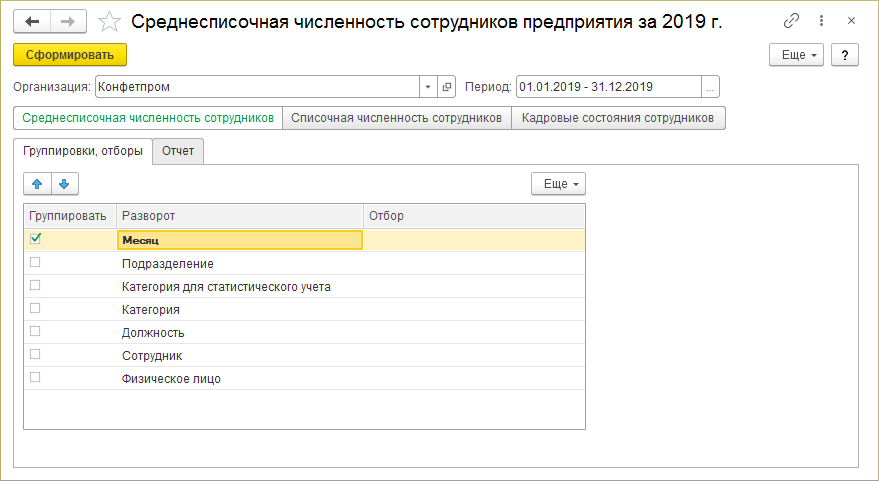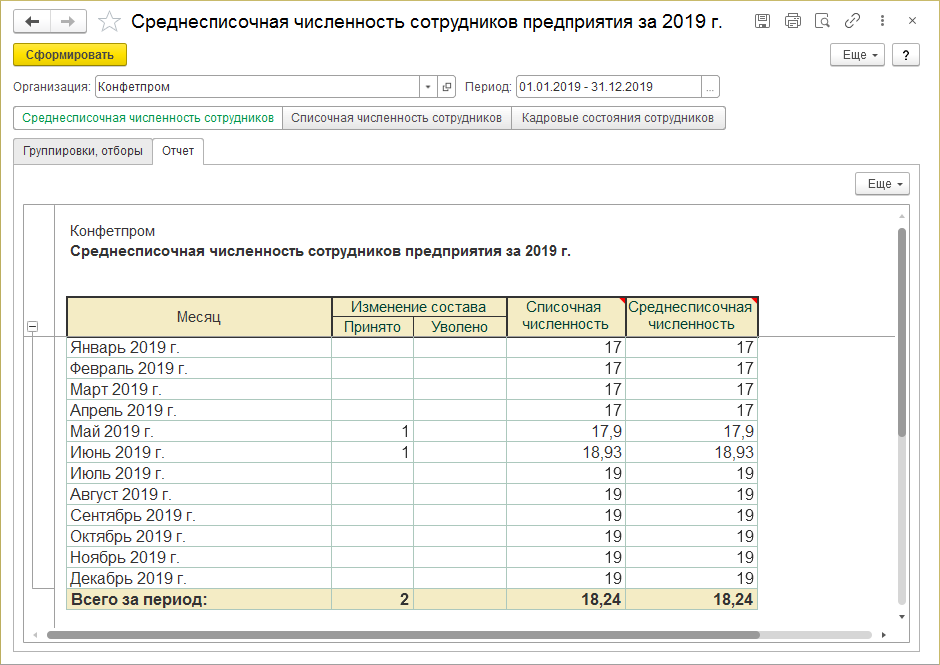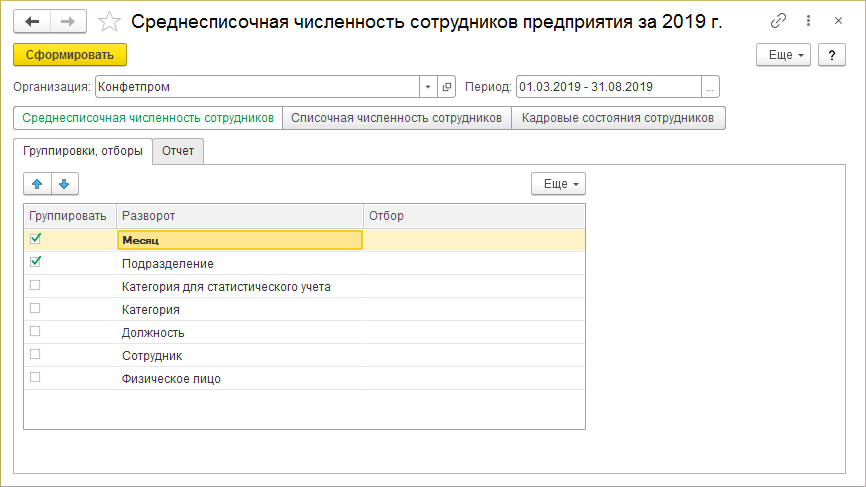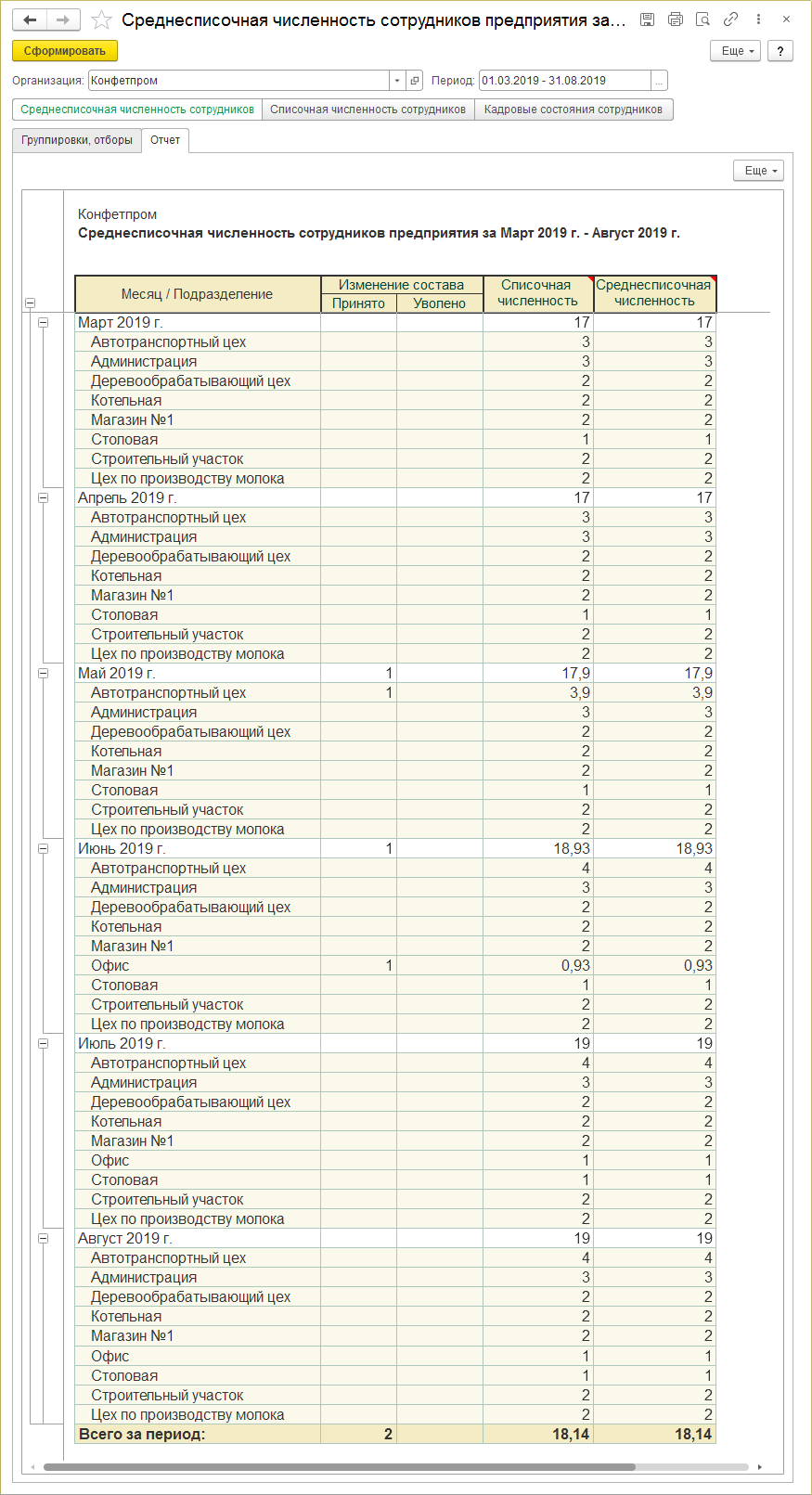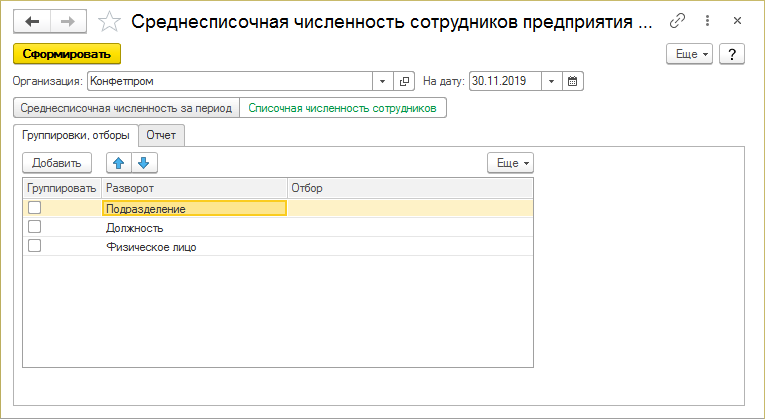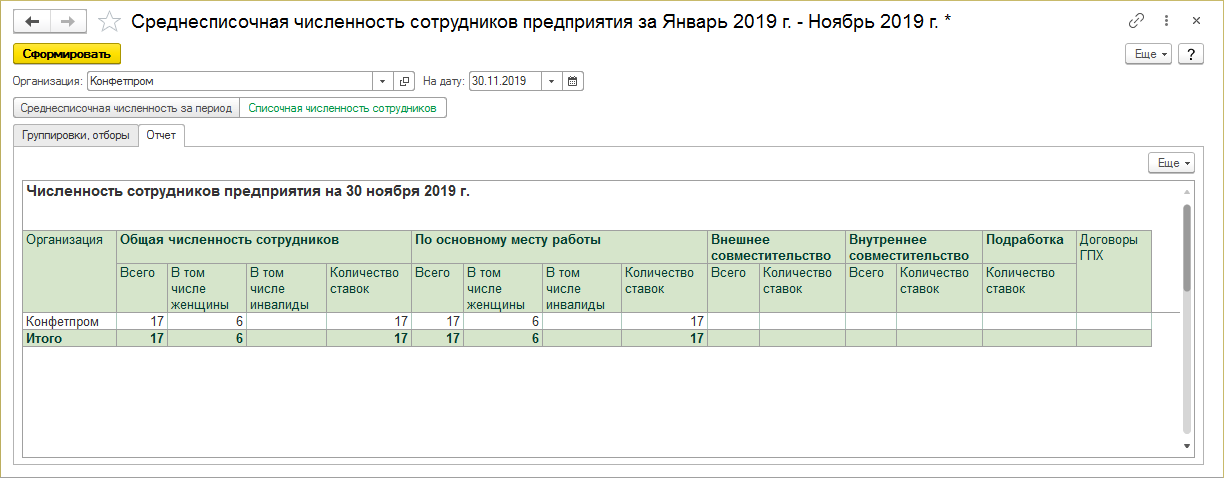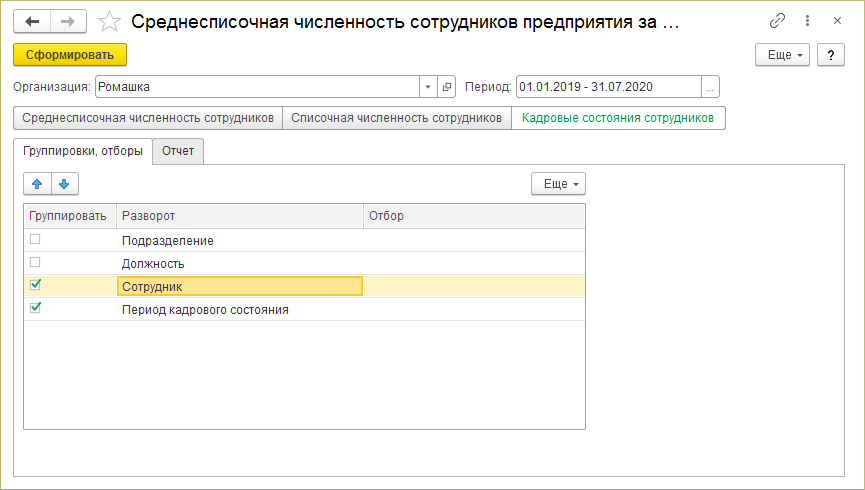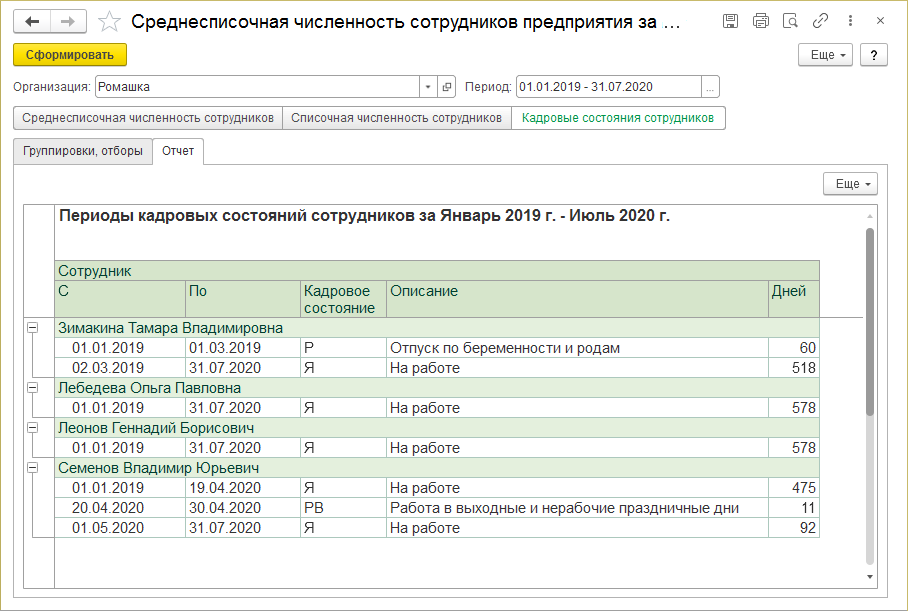Отчет "Среднесписочная численность сотрудников" (УАУ8) — различия между версиями
м (Замена текста) |
|||
| (не показано 7 промежуточных версий 2 участников) | |||
| Строка 1: | Строка 1: | ||
[[Категория:Отчеты "Зарплата и кадры" (УАУ8)]] | [[Категория:Отчеты "Зарплата и кадры" (УАУ8)]] | ||
| − | + | {| align="right" | |
| + | | __TOC__ | ||
| + | |} | ||
| + | Находится в основном разделе программы ЗАРПЛАТА И КАДРЫ — '''Отчеты''' или его можно найти [[Интерфейс программы (КУС)#Поиск по интерфейсу|поиском по интерфейсу]]. | ||
У отчета три вида: | У отчета три вида: | ||
| Строка 8: | Строка 11: | ||
Чтобы сформировать отчет: | Чтобы сформировать отчет: | ||
| − | # | + | # С помощью переключателей выберите вид отчета. |
| − | # | + | # Укажите организацию и период или дату, за которые делать отчет. |
# На закладке '''Группировки, отборы''' настройте отчет: | # На закладке '''Группировки, отборы''' настройте отчет: | ||
#* Отметьте галочками развороты: это данные, которые будут выводиться в отчет. | #* Отметьте галочками развороты: это данные, которые будут выводиться в отчет. | ||
| Строка 15: | Строка 18: | ||
#* В столбце «Отбор» можно выбрать определенные значения разворотов и отбор данных в отчет произойдет по ним. | #* В столбце «Отбор» можно выбрать определенные значения разворотов и отбор данных в отчет произойдет по ним. | ||
# Нажмите кнопку '''''Сформировать'''''. | # Нажмите кнопку '''''Сформировать'''''. | ||
| + | # Отчет отображается на закладке '''Отчет'''. | ||
| − | == Среднесписочная численность сотрудников == | + | === Среднесписочная численность сотрудников === |
Выводит численность по основным работникам с учетом сокращенного рабочего времени и отпусков по беременности и уходу. | Выводит численность по основным работникам с учетом сокращенного рабочего времени и отпусков по беременности и уходу. | ||
| − | + | Пример отчета «Среднесписочная численность сотрудников» по месяцам за 2019 г.: в отчете видно, что в мае и июне было принято по одному сотруднику. | |
| − | : | + | Настройки: |
| − | Отчет | + | : [[Файл:Отчет СрСписЧС настройка.png]] |
| + | |||
| + | Отчет: | ||
: [[Файл:Отчет Среднесписочная численность сотрудников.png]] | : [[Файл:Отчет Среднесписочная численность сотрудников.png]] | ||
| − | == Численность сотрудников предприятия на дату == | + | Пример отчета «Среднесписочная численность сотрудников» по месяцам и подразделениям за март-август 2019 г.: в отчете видно, что в мае был принят один сотрудник в автотранспортный цех и в июне был принят один сотрудник в офис. |
| + | |||
| + | Настройки: | ||
| + | |||
| + | : [[Файл:Отчет СрСписЧС настройка 2.png]] | ||
| + | |||
| + | Отчет: | ||
| + | |||
| + | : [[Файл:Отчет Среднесписочная численность сотрудников 2.png]] | ||
| + | |||
| + | === Численность сотрудников предприятия на дату === | ||
Формируется на указанную дату. Показывает численность на определенный день в разрезе видов занятости (основные, внешние, совместители, по договору). | Формируется на указанную дату. Показывает численность на определенный день в разрезе видов занятости (основные, внешние, совместители, по договору). | ||
| Строка 38: | Строка 54: | ||
: [[Файл:Отчет Списочная численность сотрудников.png]] | : [[Файл:Отчет Списочная численность сотрудников.png]] | ||
| − | == Кадровые состояния сотрудников == | + | === Кадровые состояния сотрудников === |
| + | Отчет отображает кадровые состояния сотрудников за период. | ||
| + | |||
Настройки отчета «Кадровые состояния сотрудников»: | Настройки отчета «Кадровые состояния сотрудников»: | ||
| Строка 48: | Строка 66: | ||
== См. также == | == См. также == | ||
| − | * [[Универсальная форма отчета | + | * [[Универсальная форма отчета|Универсальная форма отчета]] |
<!-- | <!-- | ||
Текущая версия на 15:09, 3 декабря 2024
Находится в основном разделе программы ЗАРПЛАТА И КАДРЫ — Отчеты или его можно найти поиском по интерфейсу.
У отчета три вида:
- Среднесписочная численность сотрудников
- Списочная численность сотрудников
- Кадровые состояния сотрудников
Чтобы сформировать отчет:
- С помощью переключателей выберите вид отчета.
- Укажите организацию и период или дату, за которые делать отчет.
- На закладке Группировки, отборы настройте отчет:
- Отметьте галочками развороты: это данные, которые будут выводиться в отчет.
- Стрелками расположите развороты в нужном порядке: в этом порядке будет выводится информация в отчет.
- В столбце «Отбор» можно выбрать определенные значения разворотов и отбор данных в отчет произойдет по ним.
- Нажмите кнопку Сформировать.
- Отчет отображается на закладке Отчет.
Среднесписочная численность сотрудников
Выводит численность по основным работникам с учетом сокращенного рабочего времени и отпусков по беременности и уходу.
Пример отчета «Среднесписочная численность сотрудников» по месяцам за 2019 г.: в отчете видно, что в мае и июне было принято по одному сотруднику.
Настройки:
Отчет:
Пример отчета «Среднесписочная численность сотрудников» по месяцам и подразделениям за март-август 2019 г.: в отчете видно, что в мае был принят один сотрудник в автотранспортный цех и в июне был принят один сотрудник в офис.
Настройки:
Отчет:
Численность сотрудников предприятия на дату
Формируется на указанную дату. Показывает численность на определенный день в разрезе видов занятости (основные, внешние, совместители, по договору).
Настройки отчета «Численность сотрудников»:
Отчет «Численность сотрудников» на дату:
Кадровые состояния сотрудников
Отчет отображает кадровые состояния сотрудников за период.
Настройки отчета «Кадровые состояния сотрудников»:
Отчет «Кадровые состояния сотрудников»:
См. также